Upload af et billede er ofte påkrævet for at bevisedit punkt, f.eks. på et forum. Hvis du leverer et billede med din erklæring, kan du formidle din besked på en bedre måde, og det gør det lettere for læseren at forstå, hvad du prøver at sige. Så det er bedre for både forfatteren og læseren at kommunikere, når der er billeder involveret. Inkludering af billeder kræver dog, at du først uploader dem, og mange websteder og fora tillader dig ikke at uploade billeder direkte på deres servere. Du skal uploade det ønskede foto til en hostingtjeneste og derefter give dets link sammen med din tekst. Websteder som 9Gag, Reddit og Digg er ikke vært for de billeder, der er sendt af brugere på deres egne servere. Det er grunden til, at de fleste brugere uploade billeder til online billedhostingswebsteder, såsom Imgur.com, Minus, ImageShack.us osv. Imgur er et websted til hosting og deling af billeder, der tilbyder både kontobaserede og anonyme billedoverførselstjenester. I dag har vi et værktøj, du kalder Hyperdesktop der giver dig mulighed for hurtigt at uploade billeder til Imgur og oprette en URL, så du kan dele det på internettet med andre mennesker.
Bortset fra at være et uploadingsværktøj til Imgur, detgiver dig også mulighed for at tage skærmbilleder og udføre enkle redigeringsfunktioner på dem. Du kan fange den komplette skærm eller et valgt område på din skærm. Når den indbyggede billededitor er taget, giver du dig mulighed for at indsætte tekst og tegne på billedet ved hjælp af en pen. Tegningen og teksten kan føjes til skærmbilledet i flere farver og størrelser.

Efter installationen kan du få adgang til værktøjet fra systembakken. Højreklik på ikonet for at afsløre mulighederne for Åbn vindue, Tag selektivt skærmbillede (Region) og Tag skærmbillede (Hele skærmen).
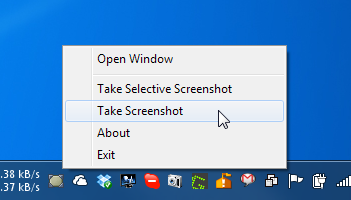
Hovedvinduet giver dig mulighed for at uploade billeder efterbare trække og slippe dem over hovedgrænsefladen. Desuden kan du optage skærmbilleder ved hjælp af de medfølgende knapper. Når der uploades et skærmbillede, genereres en URL og vises i den nedre halvdel af hovedgrænsefladen.
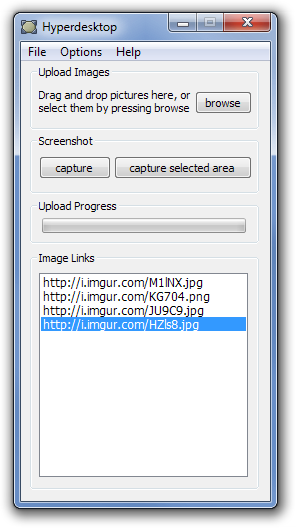
Dialogboksen Indstillinger kan fås ved hjælp afvælge det fra menuen Indstillinger øverst. Det giver dig mulighed for at konfigurere generelle indstillinger, applikationsadfærd, specificere uploadtjeneste fra Imgur eller en FTP-server og opsætte FTP-serveren, vælge genvejstaster til at tage skærmbilleder og afinstallere programmet sammen med alle dets indstillinger.
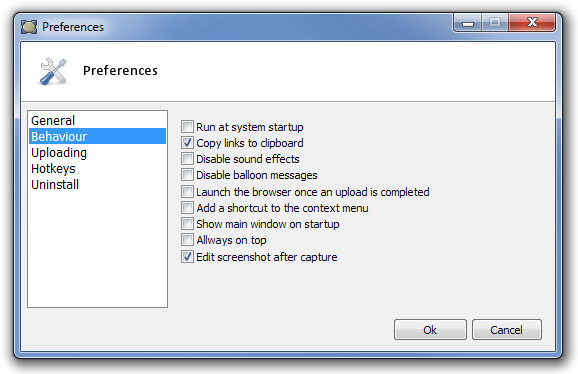
Hyperdesktop fungerer på både 32-bit og 64-bit versioner af Windows XP, Windows Vista, Windows 7 og Windows 8.
Download Hyperdesktop













Kommentarer